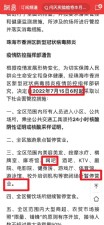Windows 7十个实用小技巧
获取详细的系统信息

其实我们每天打开电脑最先该做的第一件事就是检查自己的电脑是否有新版BIOS可以升级,大多数人却从来不会这么做,而长时间不更新升级尝尝会导致系统崩溃。
当然,您可以通过网上搜索是否有新版,但您怎么知道这升级是否对应您的电脑呢?
通过Windows 7的系统信息程序,您可以很轻松地找到您电脑中需要升级的内容。方法很简单:点击“开始”,在搜索框中键入“系统信息”,就会弹出一张列表。而“系统摘要”页面包含了所有的详细信息,包括制作制造商和电脑型号、处理器、BIOS版本和日期。
使用注册表编辑器

除非你知道如何使用注册表编辑器,否则就成不上是Windows的骨灰级用户。注册表编辑器是一个万分神奇的东西,您只要稍稍修改一下注册表,就会引起巨大的调整。在Windows7系统的“开始”菜单的搜索框中输入“regedit”打开注册表编辑器。
比如有不少朋友反映Windows7关机速度很慢,怎么办啦?重新装系统,但不可能每次都重装系统,这时仅需修改注册表的一个键值,就可以让Windows7快速地关闭计算机。
打开注册表编辑器后,找到“HKEY_LOCAL_MACHINE/SYSTEM/CurrentControlSet/Control”项打开,可以发现其中有一项 “WaitToKillServiceTimeOut”项;鼠标右键点击,选择右键菜单下的“修改”命令项,从打开的对话框中可以看到 Windows7默认数值是12000(代表12秒),只需在这里把这个数值适当修改低一些,比如5秒或是7秒,这样一来就可以让Windows7的关机速度快人一步。
节省电力,节省资金

大家都知道,国内电费也一直在涨价,那么怎么做到在电费涨价情况下,晚电脑还能节省电费呢?很简单,只要在您不使用电脑的情况下,让电脑进入休眠状态,最大可节省97%的消耗。
其实Windows XP的电源管理已经可以做到这一点,而Windows 7做的更好。电脑在我们未使用时进入睡眠状态,当我们需要时又可以马上开始工作。节省时间可不就是节省金钱么?
过滤安装程序列表

如果您的电脑里安装了几十个程序, 我在我的主桌面电脑,安装有91个单独的程序。发现在控制面板的程序和功能“列表中的节目之一是像寻宝。
但它没有这样。您可以缩小笨重的那么大,在以下三种方式中的任何列表的内容:
•在右上角的搜索框中的程序名称类型的一部分,如果我的Adobe类型,例如,我可以过滤显示刚刚半年的Adobe我已安装程序列表:Acrobat中,Lightroom中,阅读器,等。
•右键单击任何程序的名称,并使用察看菜单的变化从一个平面的按字母顺序排列的出版商组织的集团。所以我所有的Adobe公司,苹果,谷歌,微软的程序都整齐地彼此分开。
•要查看你已经安装了哪些程序最近,我在这里展示的伎俩:单击向下箭头的右侧安装在标题和复选框或选择日期缩小列表。在这种情况下,我希望看到安装了自上周以来,正是我。
筛选的列表是一个容易得多的工作,你可以看到。


本文来源:华军资讯 作者:佚名


 天下网吧·网吧天下
天下网吧·网吧天下